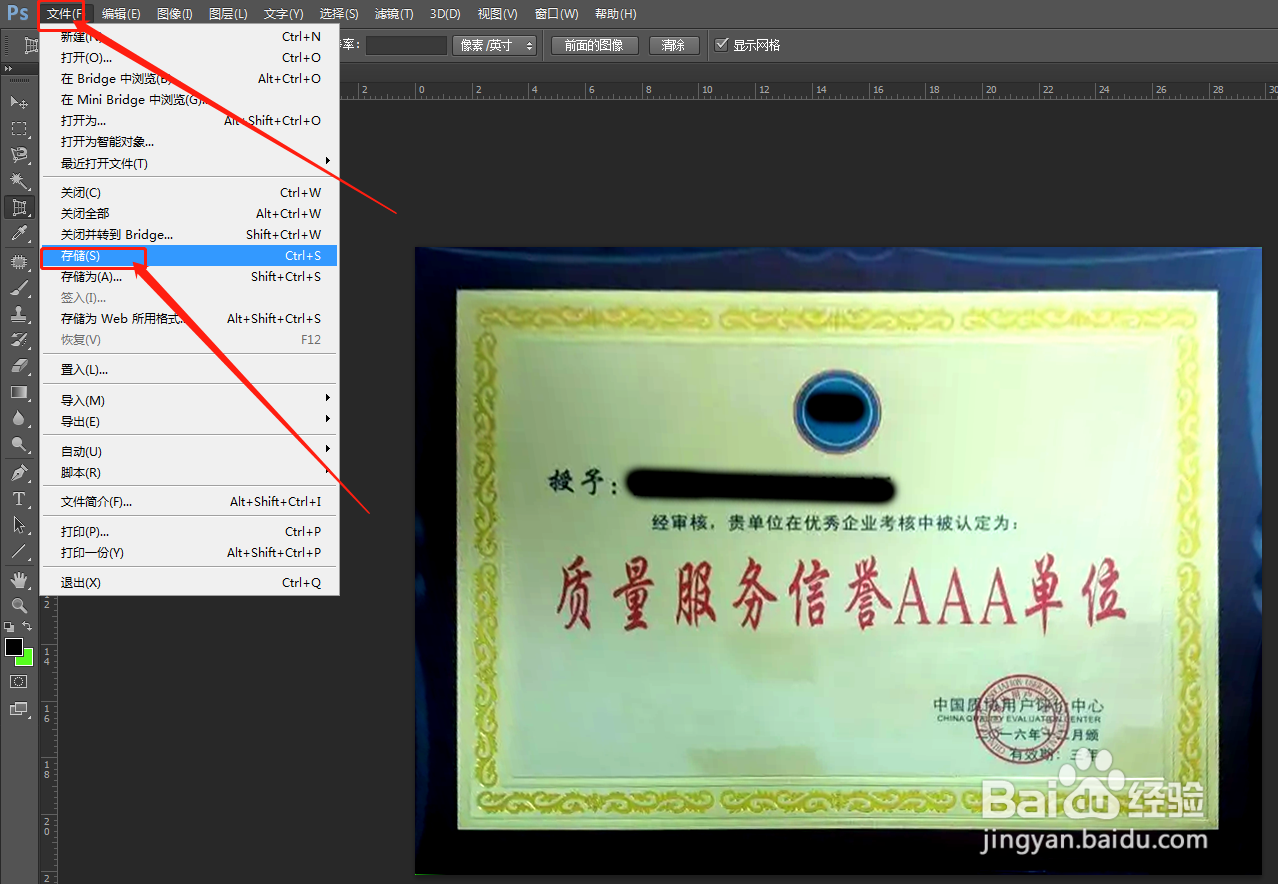1、在ps中打开图片在ps中打开一张需要矫正的图片。
2、选择透视裁剪工具在左侧工具栏第四个裁剪工具上面右击鼠标,打开选择项,选择“透视裁剪工具”。
3、点击4个角选择透视裁剪工具后,用鼠标点击需要调整区域的顶角,这时图片会被网格围住。
4、点击回车确定把需要调整的物体选择好以后,点击键盘上的enter键确定即可。
5、ctrl+L色阶物体调整完以后,我们按键盘上的ctrl+L 键,打开色阶,调整一下图片的亮度和对比度。
6、保存图片调整完成后,点击左上角“文件”选项,打开下拉菜单,点击“存储”选项,保存我们调整好的图片即可。